Электронные больничные введены еще в прошлом году – с июля 2017 года. Однако не все пользуются этим удобным сервисом, несмотря на то что сотрудники вправе самостоятельно выбирать, какой вариант больничного листа – традиционный или электронный – им удобнее получать. Электронные больничные оформляют прямо в медицинском учреждении. Давайте рассмотрим, какие функции выполняет электронный лист нетрудоспособности, а также алгоритм взаимодействия с ФСС через 1С.
Основные функции ЭЛН
Электронный лист нетрудоспособности (ЭЛН) – это документ в электронном виде, который создан в специальной программе в медицинском учреждении. Он так же, как и обычный больничный, подписывается уполномоченными лицами, только с помощью ЭЦП (электронно-цифровой подписи).
К его главной основной функции относится, в первую очередь, подтверждение факта обращения сотрудника определенной организации в медицинское учреждение. Вторая функция – юридическая. ЭЛН дает право сотруднику сохранить за собой рабочее место на время болезни.
Третья функция – экономическая. ЭЛН обеспечивает выплату пособия по среднему заработку за период временной нетрудоспособности.
Четвертая функция – информационно-статистическая. Информация о причинах болезни для формирования статистических данных собирается в единой базе и упрощает сбор и обобщение этой информации для статистических и других органов.
Условия успешного обмена данными
Для успешного обмена данными по электронным больничным листам между организацией и фондом социального страхования необходимо, чтобы выполнялись следующие условия:
- Работник должен письменно согласиться на оформление электронного варианта больничного.
- Медицинское учреждение – поликлиника или больница – должно быть подключено к системе автоматизированного обмена данными.
- Организация, в которой числится сотрудник, тоже должна быть подключена к системе электронной отчетности – 1С Отчетность.
Алгоритм взаимодействия между ФСС, организацией и медучреждением
Весь алгоритм взаимодействия сводится к следующей схеме:
- После получения от сотрудника письменного согласия организация подключается к 1С Отчетности или получает только сертификат ФСС для ЭЛН, если в 1С Отчетности нет надобности (хотя удобнее подключить сервис сдачи отчетности во все фискальные органы прямо из программы 1С).
- При возникновении страхового случая сотрудник обращается в медицинское учреждение, где врач оформляет электронный больничный и подписывает его своей электронной подписью. Далее электронный больничный врач отправляет в ФСС, а сотрудник получает номер своего больничного по SMS на мобильный телефон.
- Сотрудник сообщает номер больничного в бухгалтерию организации, которая запрашивает информацию о больничном в ФСС. Фонд высылает электронный документ, бухгалтерия рассчитывает пособие и отправляет его обратно в Фонд.
Таким образом, весь документооборот происходит электронно.
Как все происходит в 1С?
Для программ, которые подключены к сервису 1С Отчетность, настройка обмена с ФСС происходит автоматически. Для тех, у кого сервис не подключен, есть возможность подключить сертификат ЭЛН вручную.
Для формирования нового документа ЭЛН необходимо перейти из пункта бокового меню «Зарплата и кадры» в подраздел «Все начисления». В открывшемся списке выбрать «Больничный лист».
Чтобы загрузить сведения по больничному листу электронно из ФСС, нужно ввести в соответствующее поле больничного листа его номер, который должен предоставить сотрудник, и нажать «Получить данные из ФСС».
Расчет производится исходя из сведений о начисленной заработной плате по данному сотруднику.
Данные о медицинском учреждении, оформившем больничный, заполнятся автоматически из справочника 1С.
После заполнения и расчета по больничному листу его необходимо провести и закрыть. А в ФСС отправить реестр ЭЛН. Для формирования реестра, необходимо из пункта бокового меню «Отчеты» перейти в подраздел «1С-Отчетность», «Реестр ЭЛН для отправки в ФСС».
В открывшейся форме реестра необходимо заполнить все поля и список оформленных больничных.
Перед отправкой реестр нужно провести, затем нажать кнопку «Отправить реестр в ФСС».
Однажды в бухгалтерии 1с перестала обрабатывать запросы в Фсс, а ведь женщины всего то хотели оформить электронный больничный. 1c ИТС у организации не подключена, автоматические настройки и обновления народ не получает. После проверки сертификатов организации и сертификатов фсс, оказалось, что один из сертов ФСС окончил свое действие, однако загрузка новых сертификатов с официального портала ФСС согласно приложенной инструкции не дала желаемых результатов.
Итак, у вас похожая ситуация, нам нужно настроить обмен с фсс в 1с Зарплата и кадры. Нам понадобится:
- Сертификат, выданный на организацию, то есть электронная подпись юридического лица. Подойдут сертификаты от Доклайнера или других систем документооборота. Не подойдут сертификаты для СУФД и прочие ЭЦП выданные на физическое лицо.
- Два сертификата ФСС. Чтобы их различать, пришлось назвать их 1 и 2, и вот они: Сертификат ФСС 2019 , Сертификат Уполномоченного лица ФСС 2020 , он же ЭЛН (Обновлено 23.01.2020). C 1 января 2020 года ФСС работает только с сертификатами по госту 2012.
- Грамотная постройка цепочки сертификатов. Для обоих сертификатов Фсс потребуется закинуть сертификат ГУЦ в доверенные корневые центры сертификации. К слову, сертификаты фсс нужно закинуть в личные, или, на крайний случай, в «другие пользователи».
- Само собой КриптоПро версии 4 и выше.
После установки необходимых сертификатов идем в 1с Зарплата и кадры и ищем вкладку «Организации». Обычно вкладка находится в настройках, если нет — поищите в настройках слова «Организации», «Учреждения», «ЭДО».
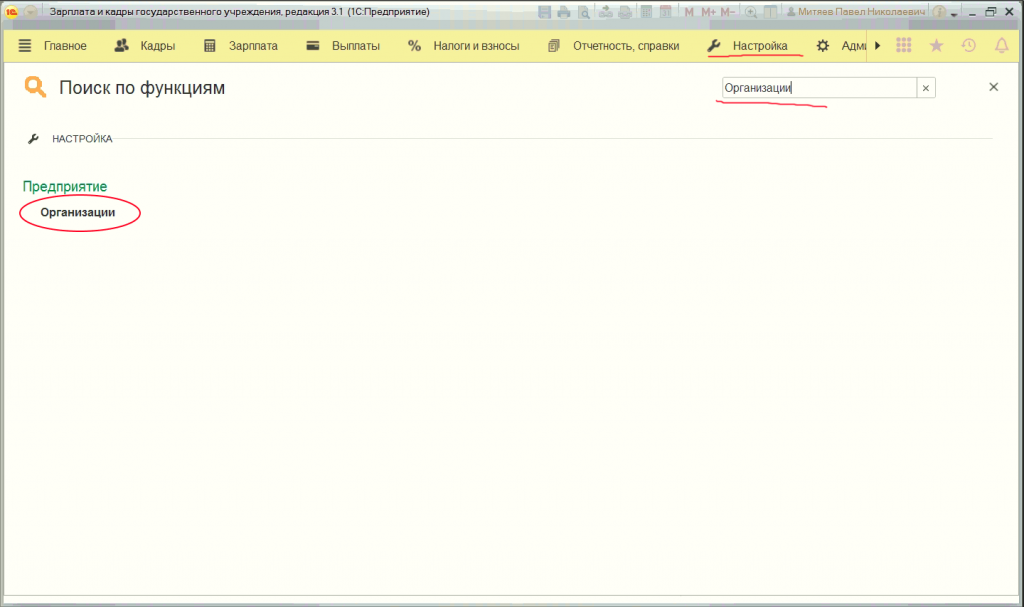
Проваливаемся внутрь и двойным кликом идем дальше.
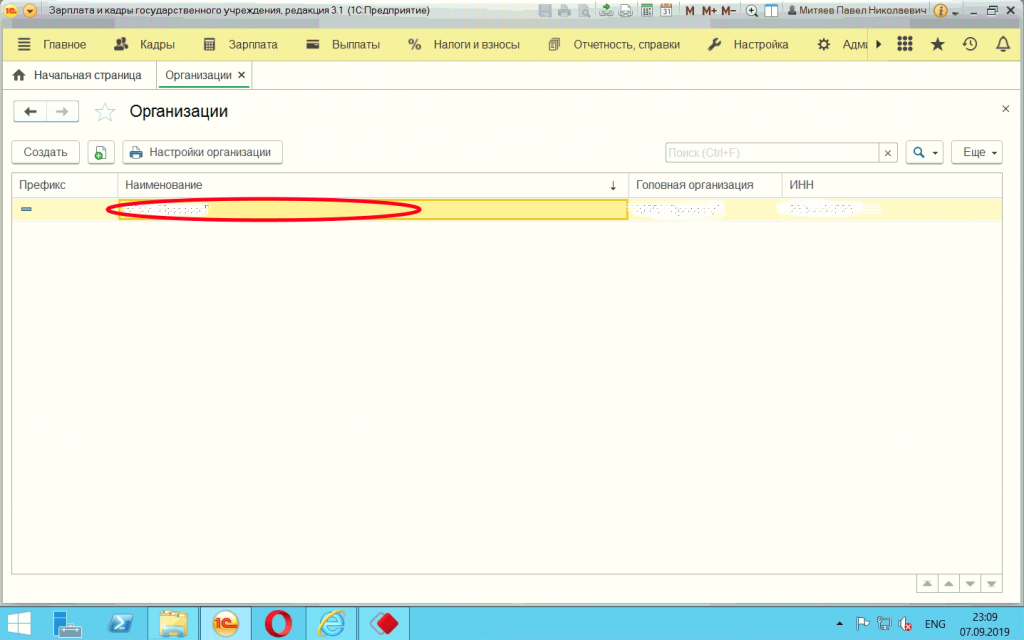
Ищем всё что может быть похоже на электронный документооборот. Например ЭДО.
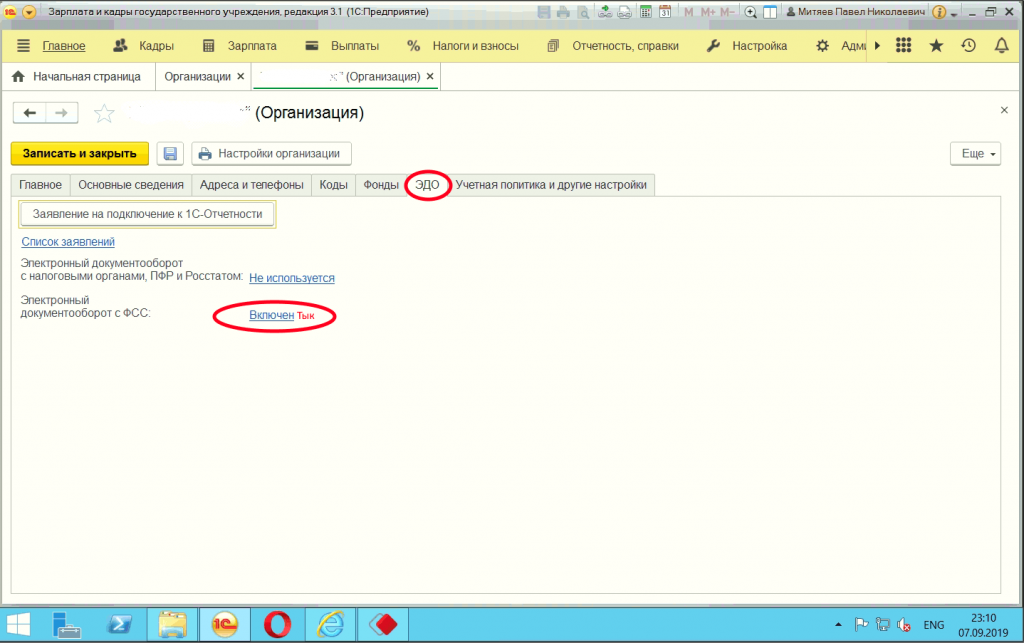
Вот мы и на месте. Осталось запихнуть сертификаты в нужной последовательности. Пихаем и проверяем загрузку электронных больничных, должно заработать. Напомню:Первый: Сертификат ФСС 2019;Второй: Сертификат ЭЛН/ПОВЭД ФСС. (Обновлено 23.01.2020)
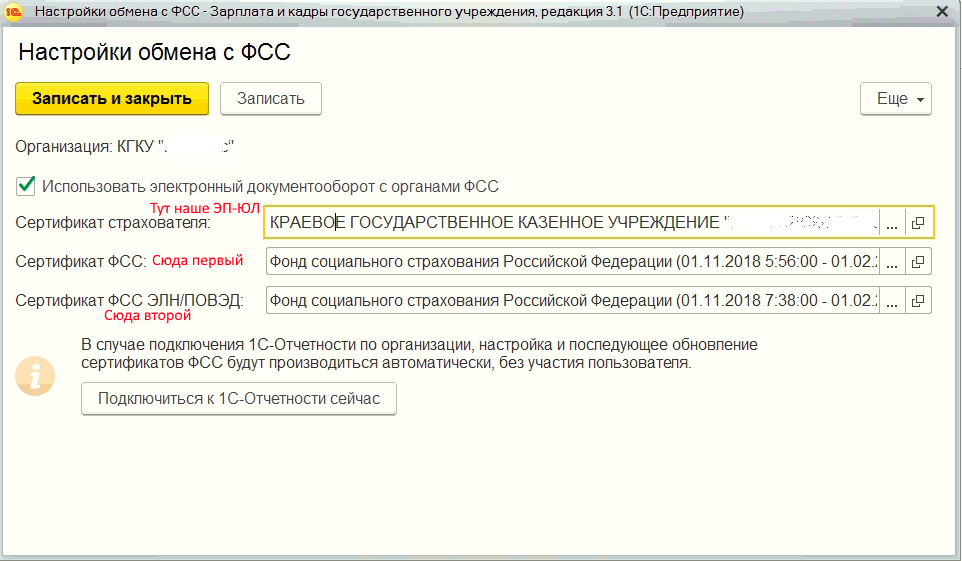
Клиент (страхователь) работает в программе “1С Зарплата и управление персоналом ред.2.5” сдает отчетность через Контур или СБИС и не собирается подключать 1С-Отчетность, при этом хочет загружать электронные больничные в программу 1С Зарплата. Подобная ситуация может быть и для других конфигураций в которых есть документ “Начисление по больничному листу”, например Комплексная автоматизация 1.1, Управление производственным предприятием 1.3.
Действие 1. Необходимо чтобы были установлены последние обновления, минимальные требования в нашем случае:
Действие 2. Устанавливаем необходимые сертификаты ФСС, ФСС ЭЛН, Головной удостоверяющий центр.
Так как клиент уже сдает отчетность через Контур, на компьютере уже установлены криптопровайдер КриптоПро 3.6 и “Сертификат страхователя” по ГОСТ 2001. Однако уже начинают применяться КриптоПро 4.0 и сертификаты по ГОСТ 2012. Поэтому нужно скачивать сертификаты у которых ГОСТ соответствует ГОСТу “Сертификата страхователя” вашей организации. В конце статьи приложены архивы с сертификатами для разных ГОСТ. Далее по тексту описание для сертификатов по ГОСТ 2001.
Скачиваем и устанавливаем “Сертификат уполномоченного лица 2019” ФСС ЭЛН файл FSS_PROD_CERT_2019.cer
берем с сайта ФСС ЭЛН http://cabinets.fss.ru/eln.html > Скачать Сертификат уполномоченного лица 2019
Скачиваем и устанавливаем Квалифицированный сертификат открытого ключа “Фонд социального страхования Российской Федерации” файл D8126FC7E3E145C8C6FBC60301A7A5CF57FA7F99.cer
берем с сайта https://e-trust.gosuslugi.ru/UFOCerts
сертификаты берем с сайта “https://e-trust.gosuslugi.ru/MainCA” из раздела ГОЛОВНОЙ УЦ
Сертификат Головного удостоверяющего центра 8CAE88BBFD404A7A53630864F9033606E1DC45E2.cer устанавливаем в хранилище Доверенные корневые центры сертификации.
Установка сертификата Головного УЦ
Проверка правильности установки всех сертификатов по цепочке сертификации.
Цепочка сертификации
Действие 3. В программе 1С Зарплата и управление персоналом ред. 2.5 открываем справочник Организации > Форма элемента Организации > Документооборот > Настроить параметры отправки отчетности в ФСС > Указываем сертификаты.
Сертификат страхователя, Сертификат ФСС, Сертификат ФСС ЭЛН
Действие 4. Создаем новый документ «Начисление по больничному листу» указываем организацию, сотрудника и номер электронного листка нетрудоспособности. Щелкаем кнопку “ЭЛН из ФСС”.
Начисление по больничному листу > ЭЛН из ФСС
PS: Некоторые полезные ссылки
https://buh.ru/articles/documents/58066/ – Электронный больничный 2017: взаимодействие с ФСС и расчет в программах 1С
https://buh.ru/articles/faq/58089/ – “1С:ЗУП 8” (ред.3.1): как работать с электронными больничными (+видео)
Кому лень качать сертификаты с сайтов, могут скачать архив с сертификатами по ГОСТ 2001, приложенный к статье.
Используемые источники:
- https://1office.pro/blog/elektronnyy-bolnichnyy-list-v-1s-algoritm-vzaimodeystviya-s-fss/
- https://shadani.ru/nastrojka-obmena-s-fss-v-1s-v-2019-jelektronnyj-bolnichnyj/
- https://xlabs24.ru/it/instrukciya-po-nastrojke-zagruzki-iz-fss-elektronnyx-listkov-netrudosposobnosti-eln-v-dokument-1s-nachislenie-po-bolnichnomu-listu/
 Настройка обмена с ФСС в 1с в 2020. Электронный больничный.
Настройка обмена с ФСС в 1с в 2020. Электронный больничный.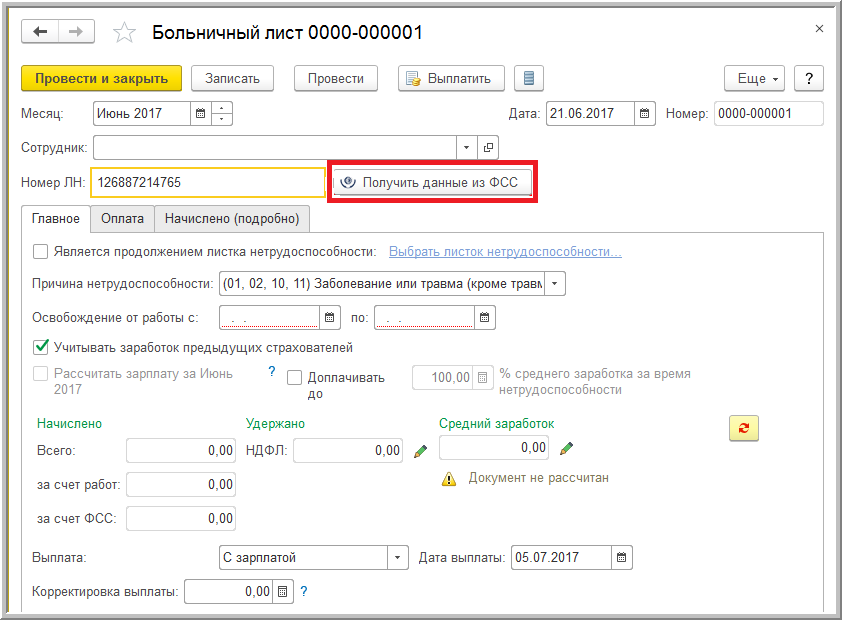
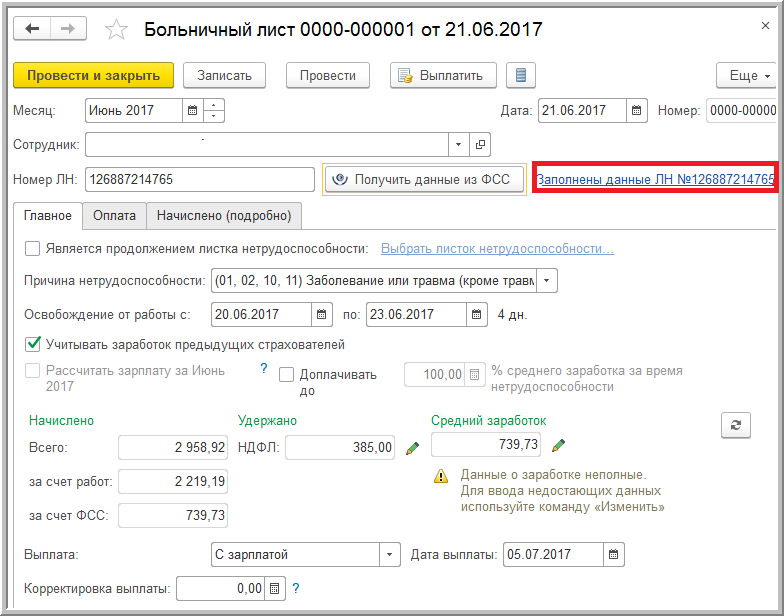
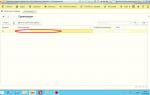 Где можно взять сертификат ФСС для электронных больничных?
Где можно взять сертификат ФСС для электронных больничных?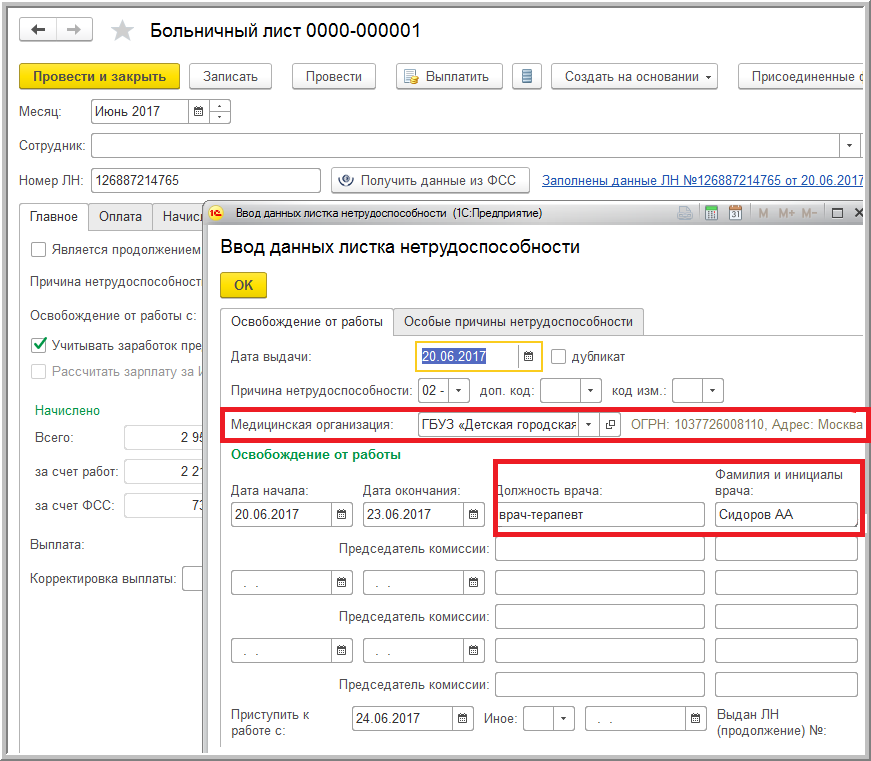
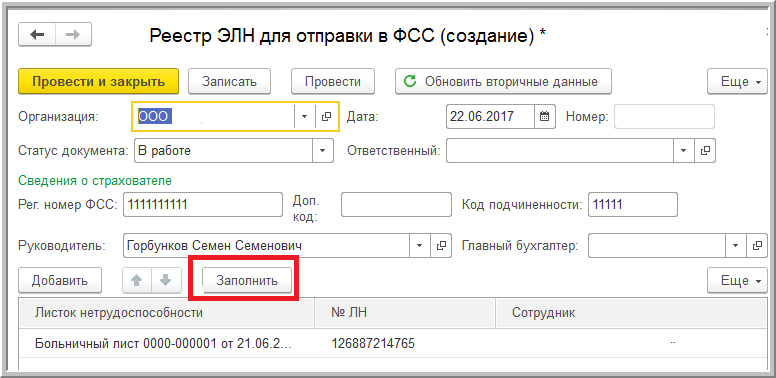
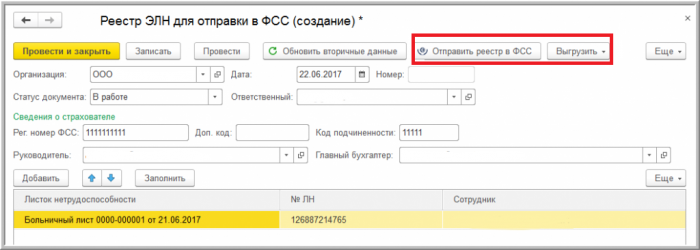
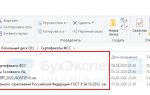 Сертификаты ФСС для 1С
Сертификаты ФСС для 1С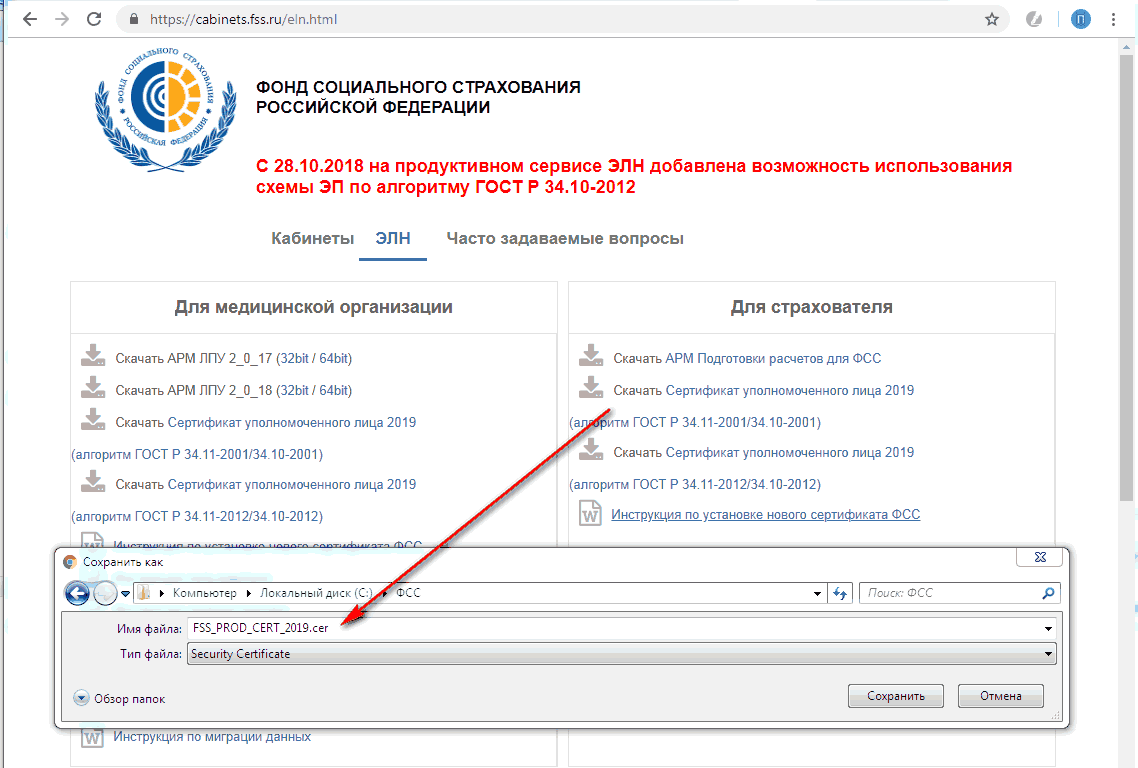
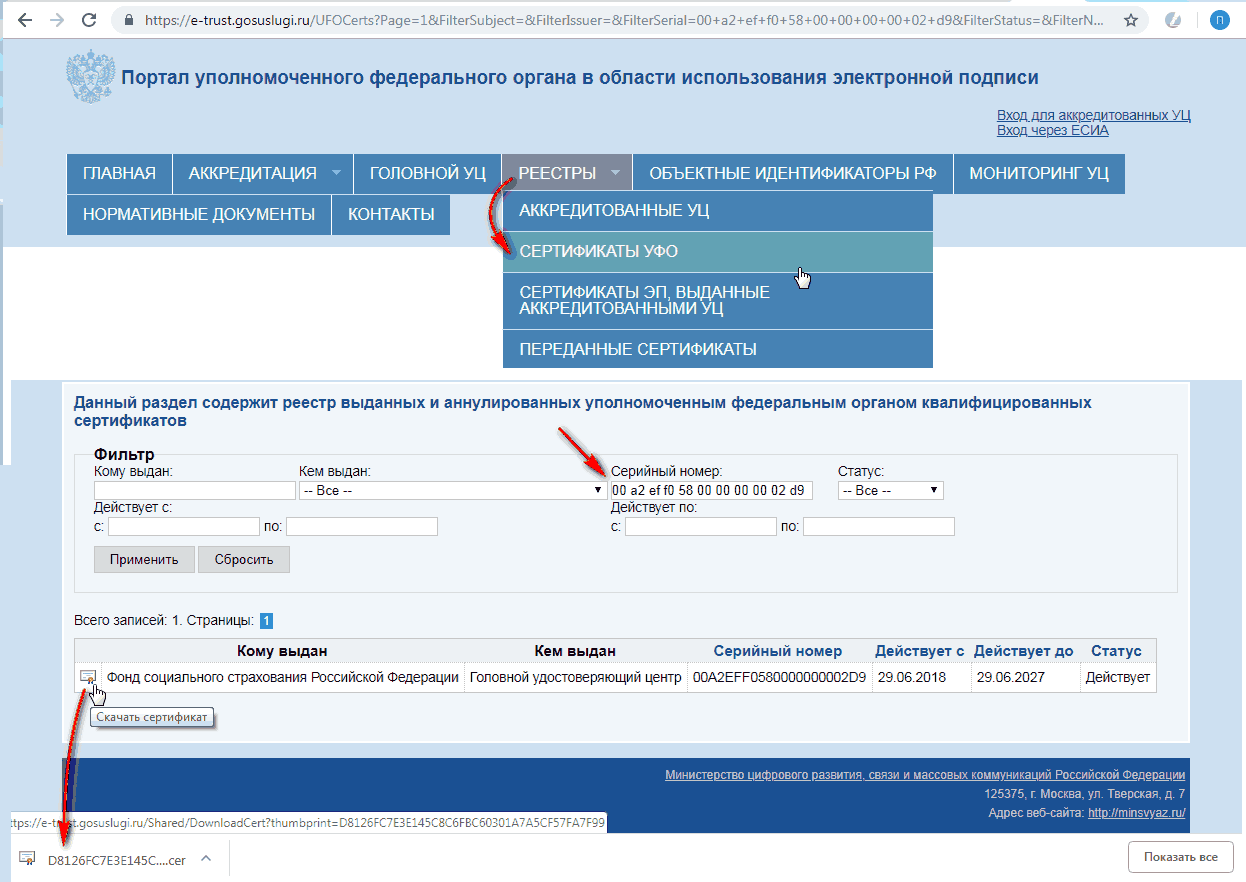
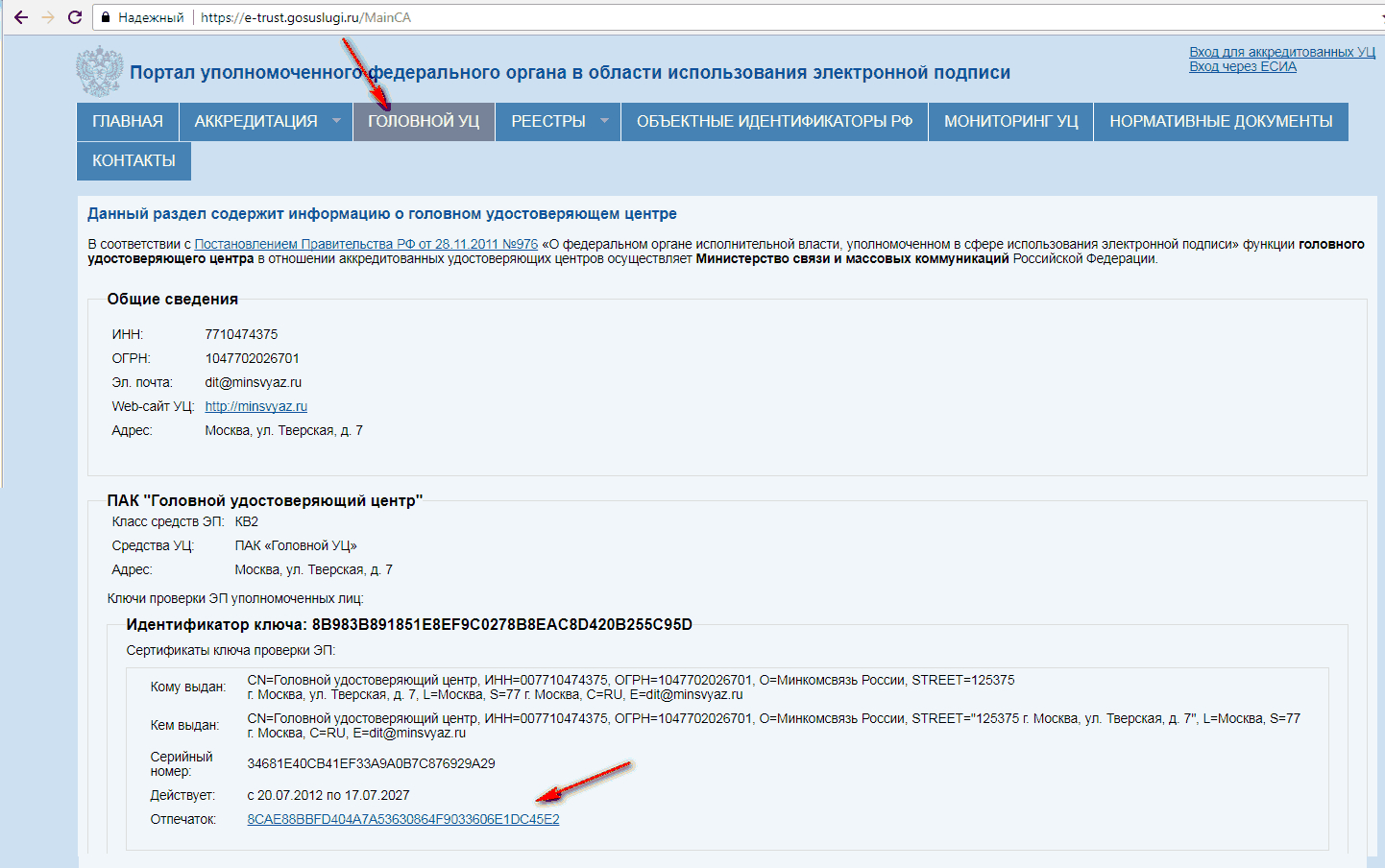
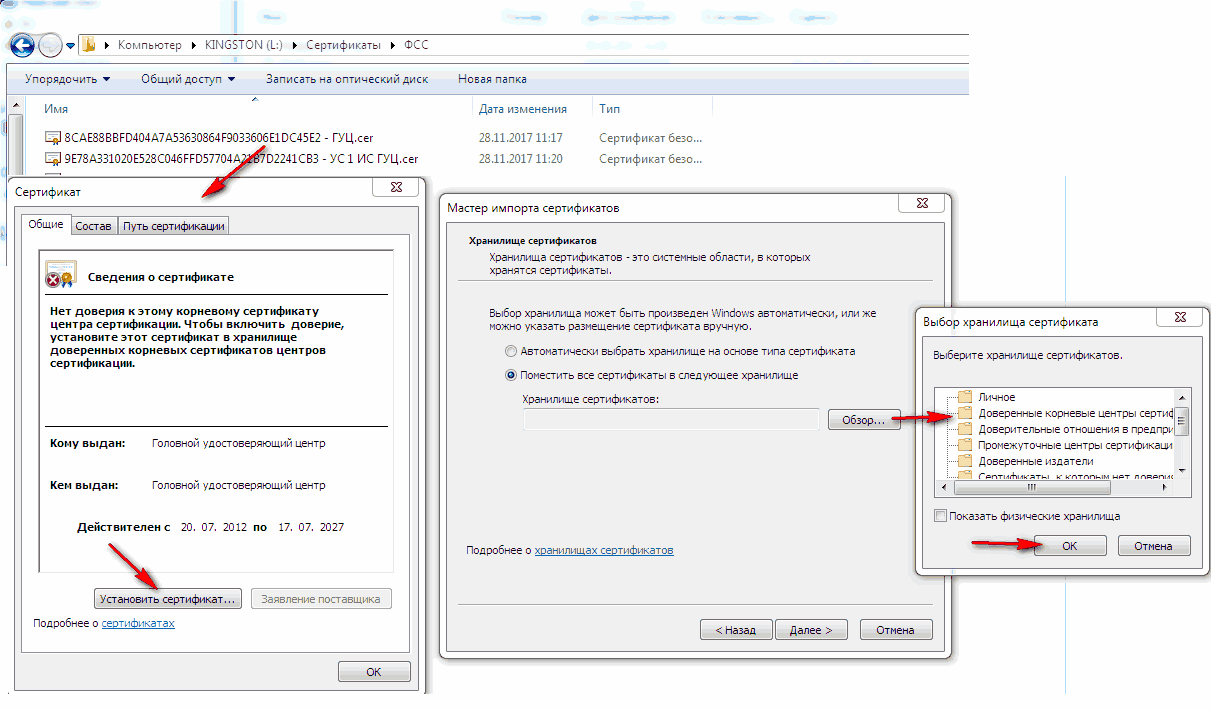
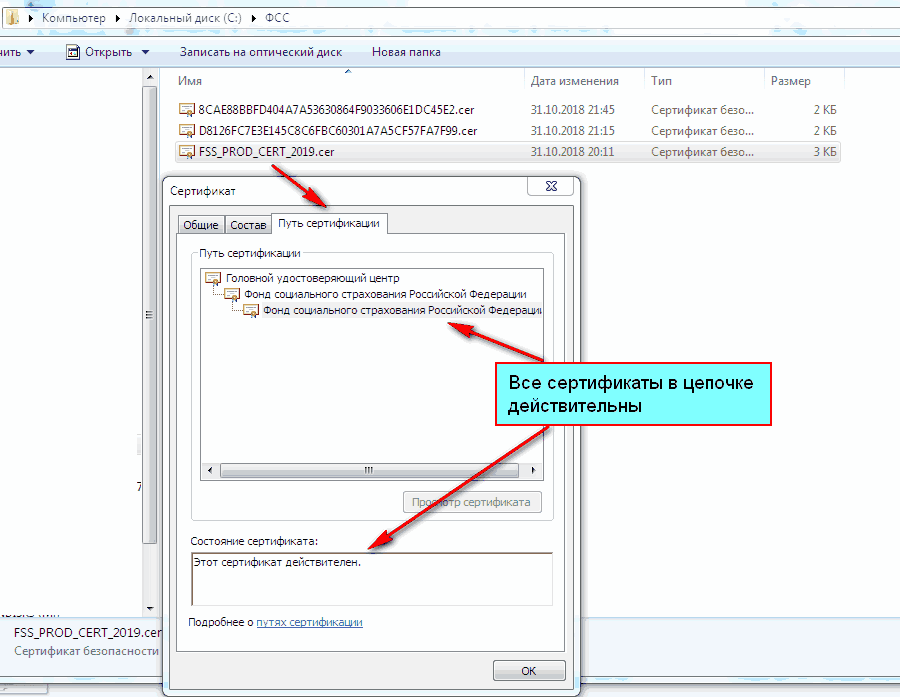
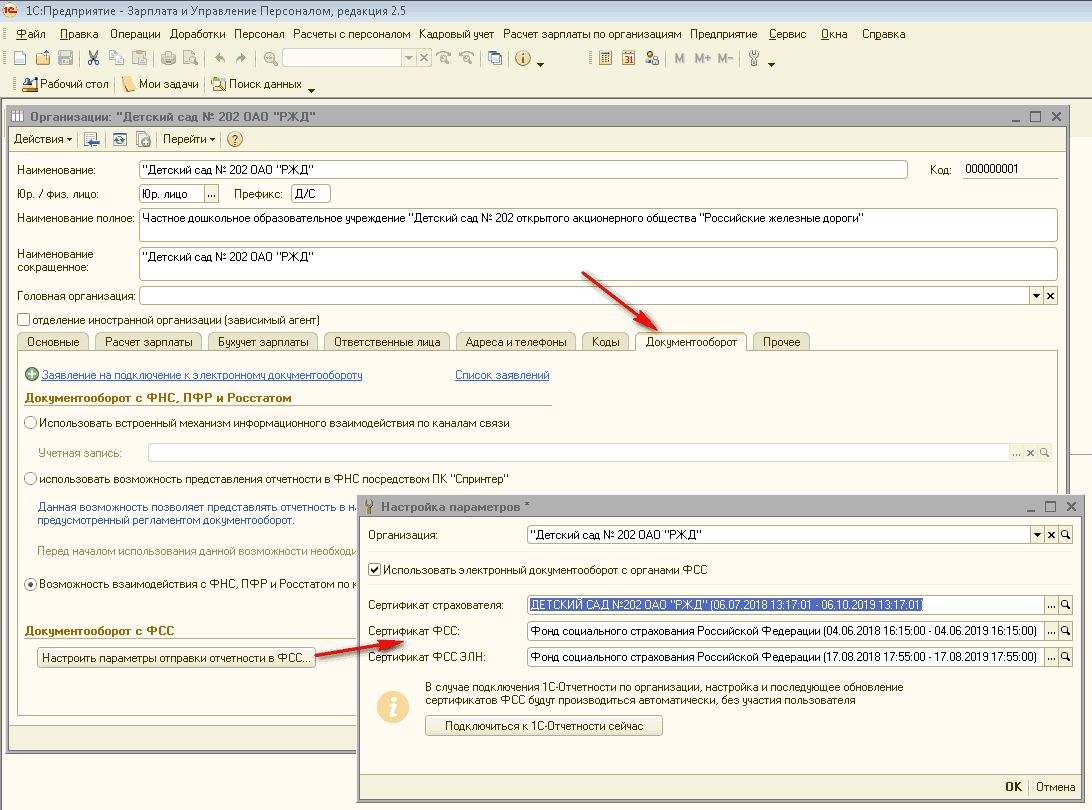
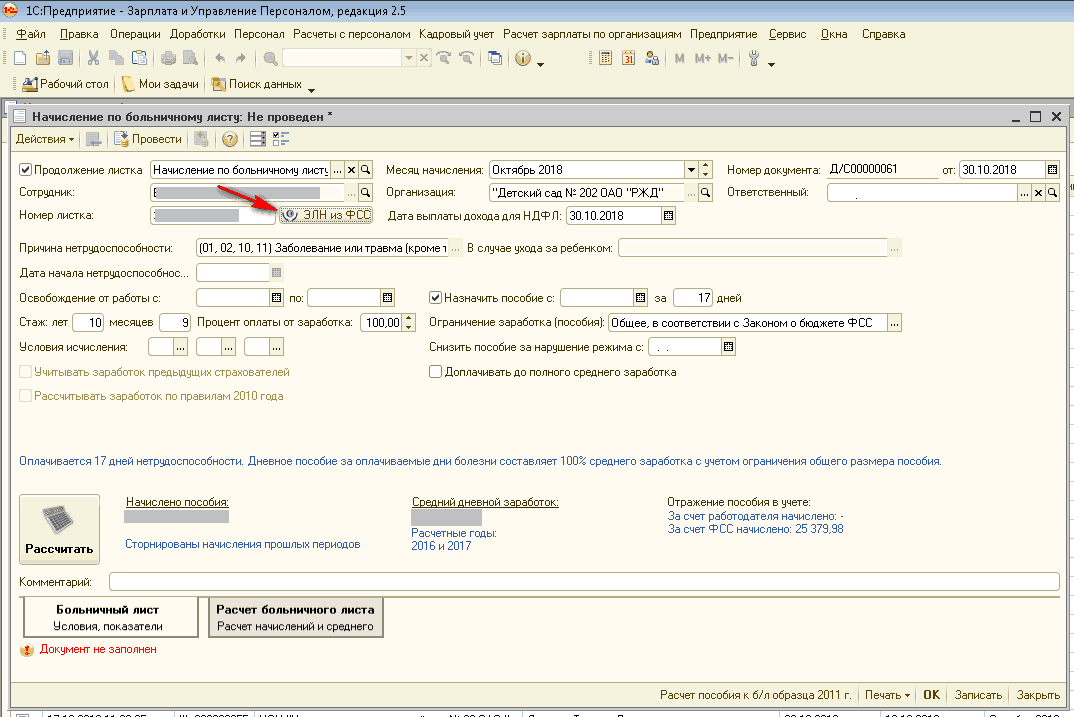

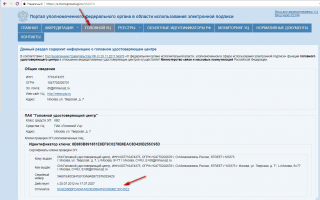

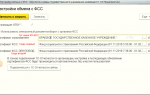 Инструкция по настройке в ФСС электронной подписи
Инструкция по настройке в ФСС электронной подписи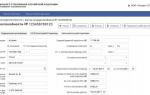 Как работать с электронными больничными листками: полноценная инструкция
Как работать с электронными больничными листками: полноценная инструкция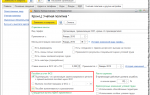 Пилотный проект ФСС
Пилотный проект ФСС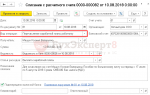 Расчет и начисление больничного в 1С 8.3 Бухгалтерия — по шагам
Расчет и начисление больничного в 1С 8.3 Бухгалтерия — по шагам